Les appareils Apple fonctionnent bien et se connectent facilement aux autres appareils Apple. Mais ils ont du mal à communiquer avec des appareils exécutant d'autres systèmes d'exploitation comme Windows et Linux.
Si vous possédez à la fois des appareils Apple et Windows, vous souhaiterez peut-être partager des fichiers entre eux via un réseau local. Et c'est ce que le service Bonjour d'Apple réalise sous le capot.
Dans ce guide, je vais vous expliquer ce qu'est Bonjour et comment vous pouvez le faire fonctionner sur votre ordinateur Windows 10.
Qu'est-ce que le programme Bonjour d'Apple ?
Bonjour est l'implémentation par Apple de la mise en réseau sans configuration (zeroconf). Il permet aux appareils exécutant à la fois les systèmes d'exploitation Windows et Apple (comme macOS et iOS) de se connecter et de partager des ressources sans aucun paramètre de configuration.
Avec Bonjour, vous pouvez localiser d'autres périphériques tels que des scanners et des imprimantes sur un réseau local et vous y connecter. Vous pouvez également partager des fichiers quel que soit le système d'exploitation que vous utilisez, que ce soit Windows, macOS ou Linux.
Fonctionnement de Bonjour sur un ordinateur
Bonjour n'est pas un produit logiciel ordinaire. Contrairement à d'autres logiciels et applications, vous ne pouvez pas utiliser Bonjour directement.
Au lieu de cela, Bonjour s'exécute en arrière-plan et connecte les appareils ensemble à l'aide d'un "schéma d'adressage de lien", qui attribue automatiquement des adresses IP aux appareils sur un réseau local.
iTunes, Skype, iChat et iPhoto sont des exemples d'applications qui utilisent Bonjour.
Comment faire fonctionner Bonjour sur Windows 10
Contrairement aux appareils Apple qui fonctionnent main dans la main avec Bonjour, vous devrez peut-être installer manuellement Bonjour sur votre ordinateur Windows 10.
Bonjour ne peut pas être téléchargé en tant qu'application autonome, vous devrez donc télécharger une application qui l'utilise.
Auparavant, il était fourni avec des applications Mac telles qu'iTunes et le navigateur Safari dans un dossier zip, mais de nos jours, l'application iTunes peut le télécharger pour vous via un réseau WiFi.
Cependant, vous pouvez installer Bonjour pour votre ordinateur Windows 10 en téléchargeant Bonjour SDK (Software Development Kit) à partir du site Web des développeurs Apple.
Assurez-vous de sélectionner Bonjour SDK pour Windows comme indiqué ci-dessous :
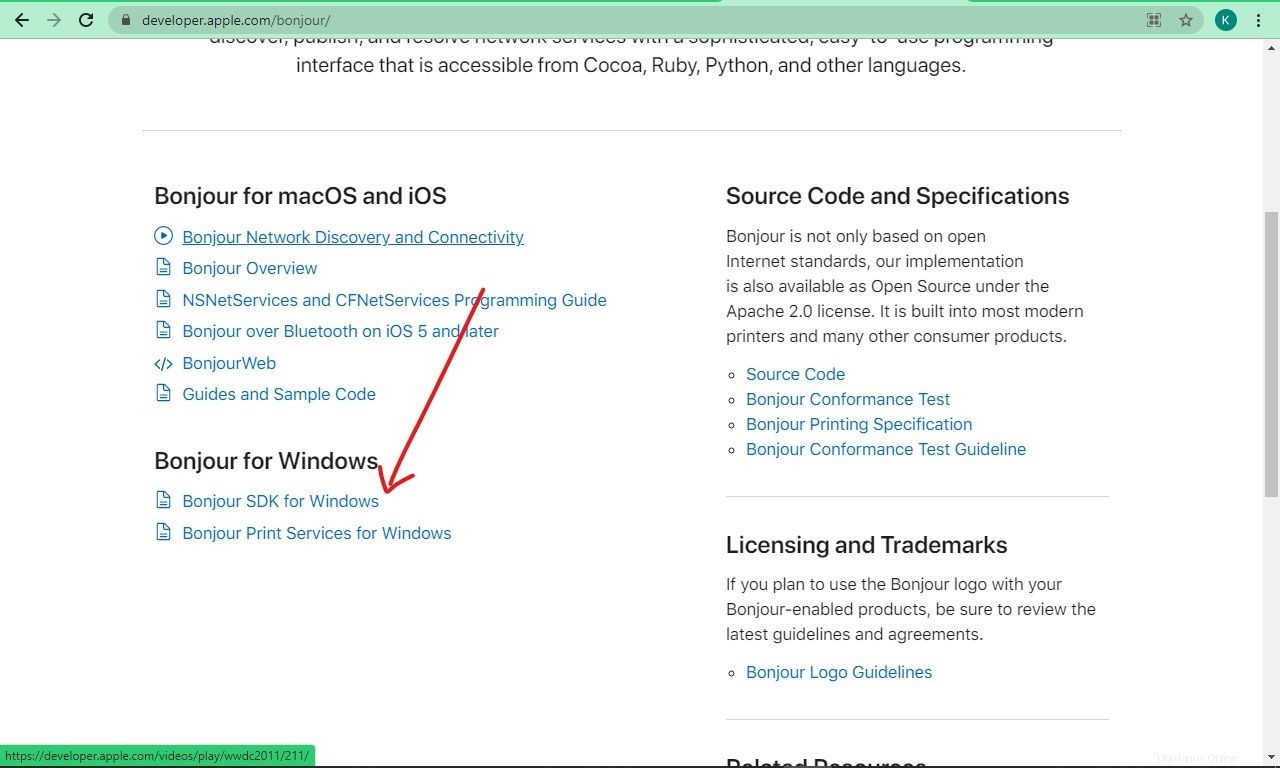
Une fois cela fait, vous devrez vous connecter avec votre identifiant Apple. Si vous n'en avez pas, vous pouvez le créer.
Lorsque vous vous connectez avec succès, différentes versions de Bonjour SDK vous seront présentées. Téléchargez celui que vous voulez et installez-le en ouvrant le programme d'installation et en suivant les instructions.
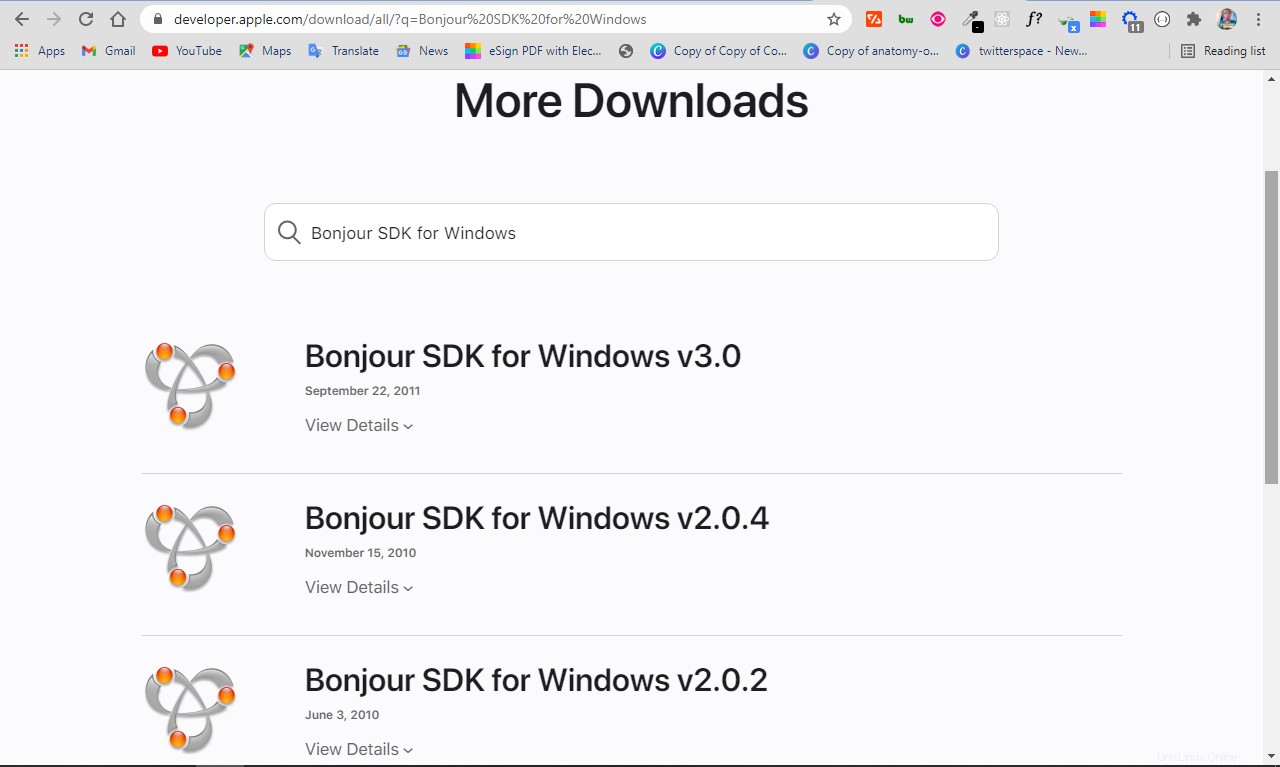
Lorsque le SDK Bonjour est installé, le programme Bonjour est également installé avec lui.
Avez-vous besoin de Bonjour sur votre ordinateur Windows 10 ?
Si vous utilisez une application qui dépend de Bonjour pour s'exécuter sur un ordinateur Windows, vous avez certainement besoin de Bonjour pour que l'application fonctionne efficacement.
De plus, si vous utilisez des appareils qui couvrent plusieurs systèmes d'exploitation tels que macOS, Windows et Linux, vous devrez peut-être les connecter ensemble pour partager des ressources telles que des fichiers et des appareils - et vous aurez besoin de Bonjour pour que cela se produise. Cela vous donnera également l'avantage de la configuration zéro.
Enfin, si vous n'utilisez pas un appareil Apple comme un Mac mais que vous avez des amis qui le font, vous devriez envisager d'installer Bonjour sur votre appareil, afin de pouvoir partager des fichiers et d'autres ressources avec eux.
Comment arrêter ou désinstaller Bonjour sur Windows 10
Si vous arrêtez d'utiliser une application qui dépend de Bonjour pour fonctionner, ou si vous voulez dire au revoir pour toute autre raison, vous voudrez peut-être arrêter Bonjour. Vous pouvez le faire à partir du Gestionnaire des tâches.
Étape 1 :Cliquez sur Démarrer, ou appuyez sur WIN (Windows) de votre clavier.
Étape 2 :Recherchez "gestionnaire de tâches" et appuyez sur ENTER .
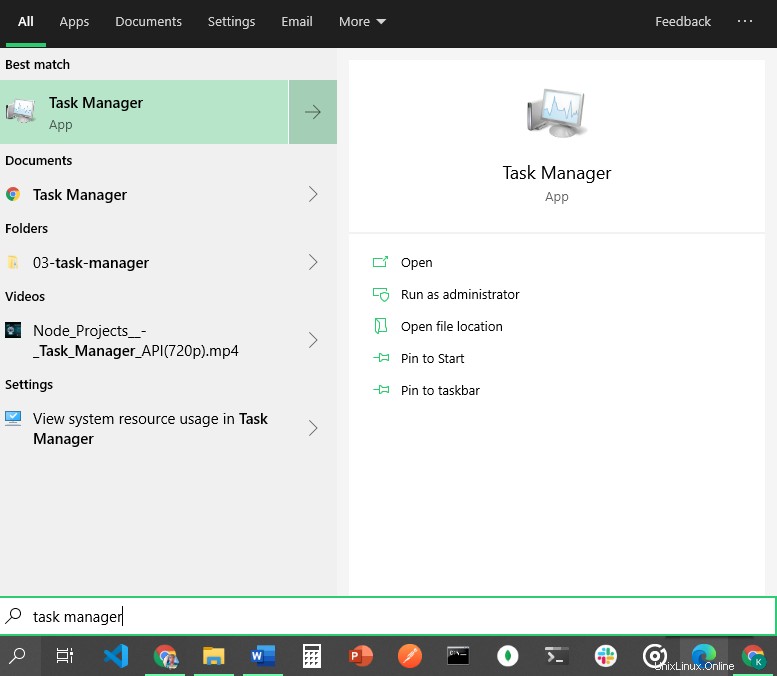
Étape 3 :Cliquez sur l'onglet Services. Ici, vous verrez Bonjour Service, qui est parfois disponible en tant que "mDNSResponder.exe" .
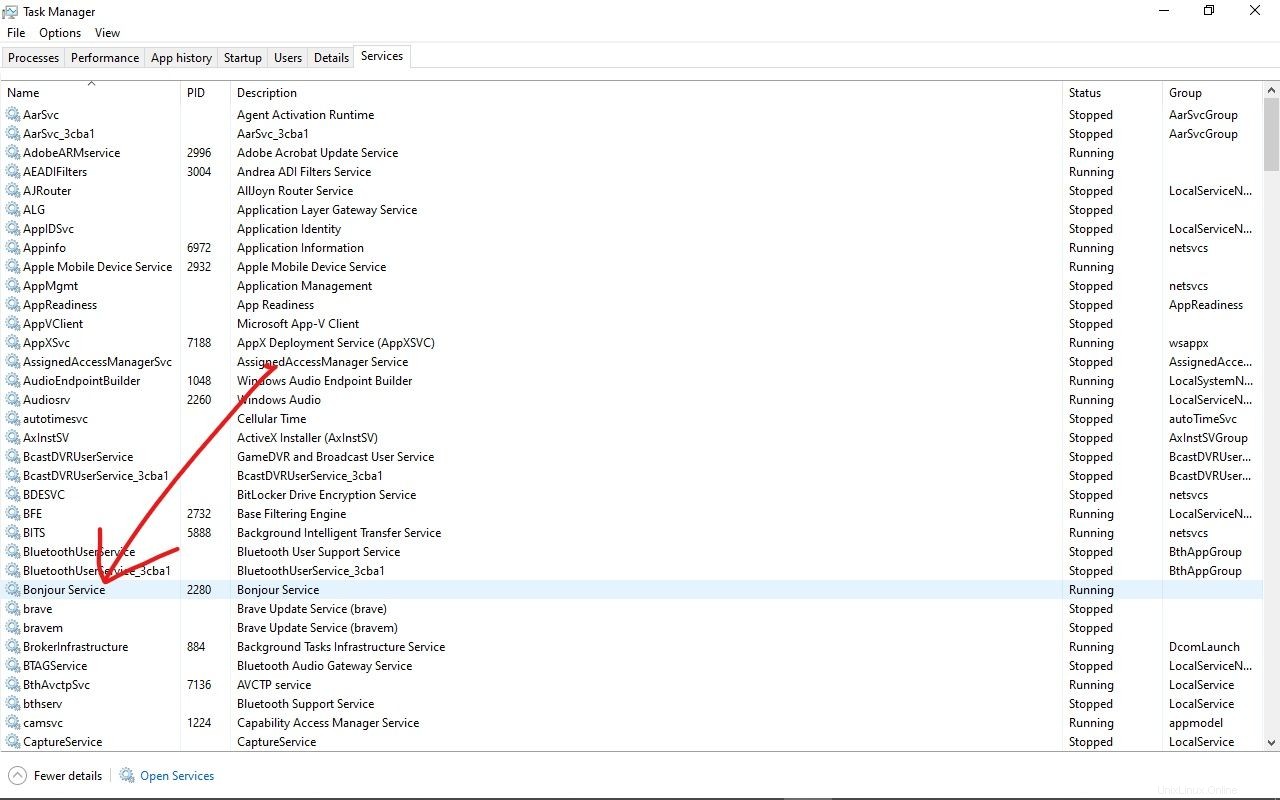
Étape 4 :Faites un clic droit dessus et sélectionnez « Arrêter ».
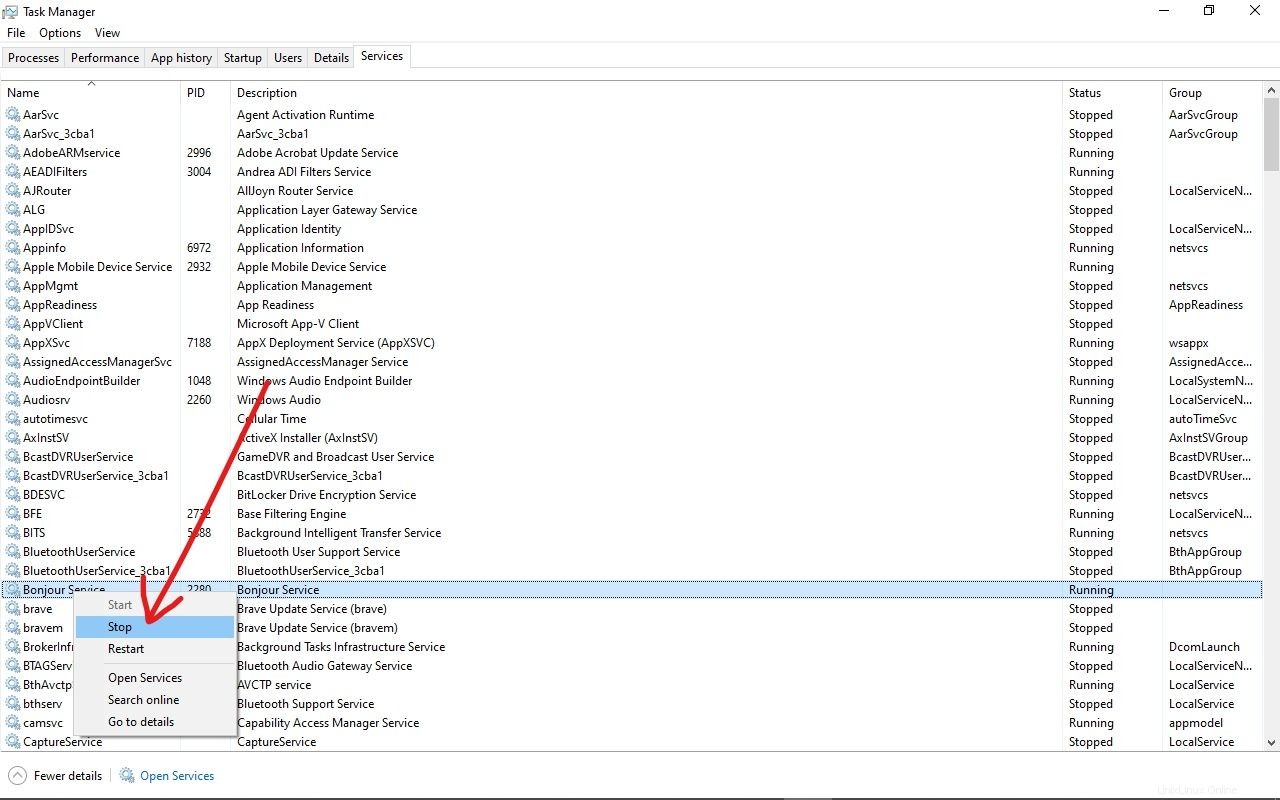
Pour désinstaller Bonjour, vous pouvez le faire dans l'application Paramètres.
Étape 1 :Cliquez sur Démarrer, ou appuyez sur WIN (Windows) de votre clavier et sélectionnez Paramètres pour ouvrir l'application Paramètres.
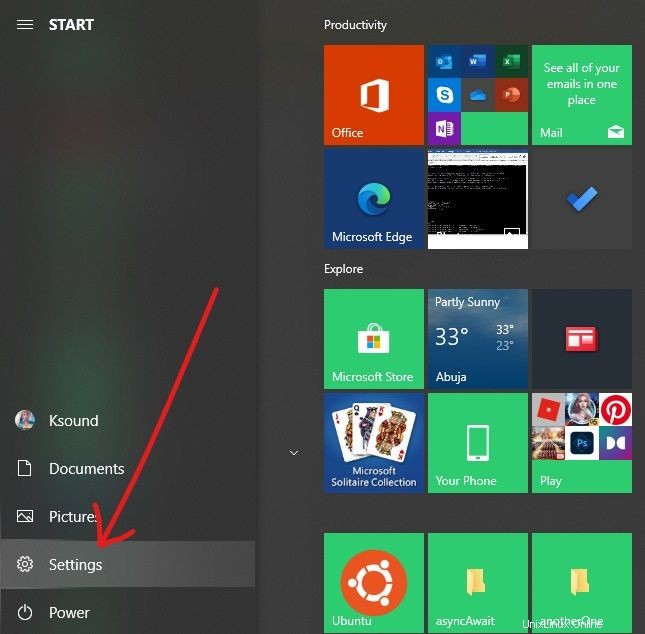
Étape 2 :Sélectionnez Applications.
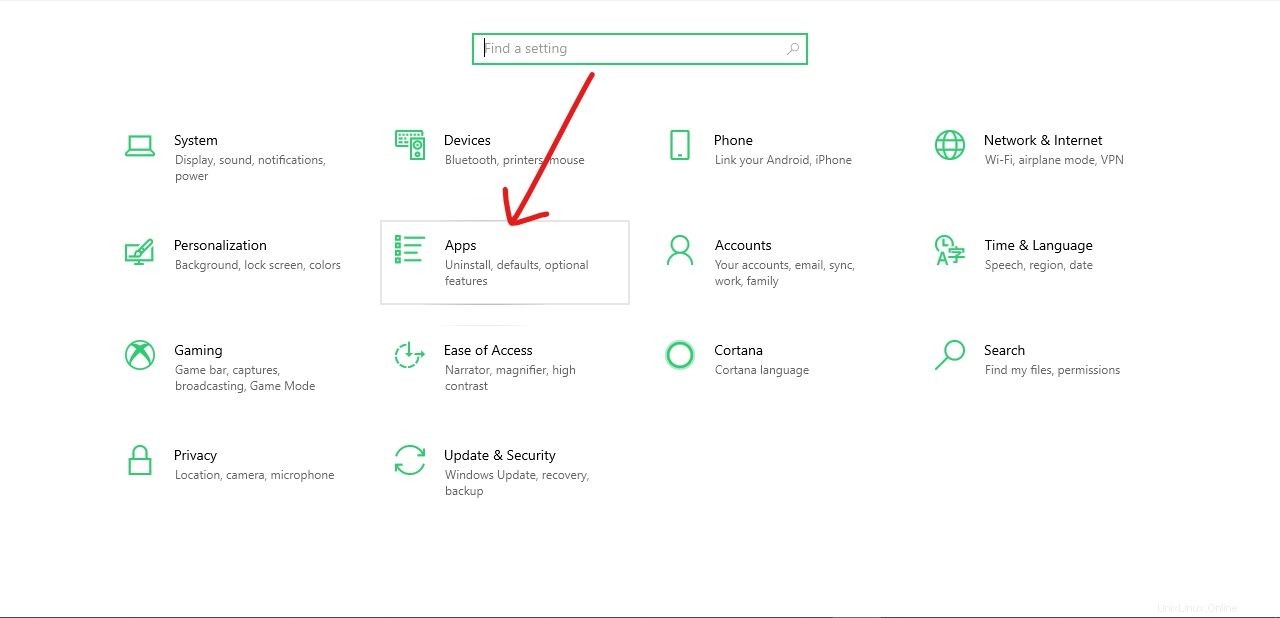
Étape 3 :Dans l'onglet Applications et fonctionnalités, faites défiler jusqu'à ce que vous trouviez Bonjour ou recherchez-le.
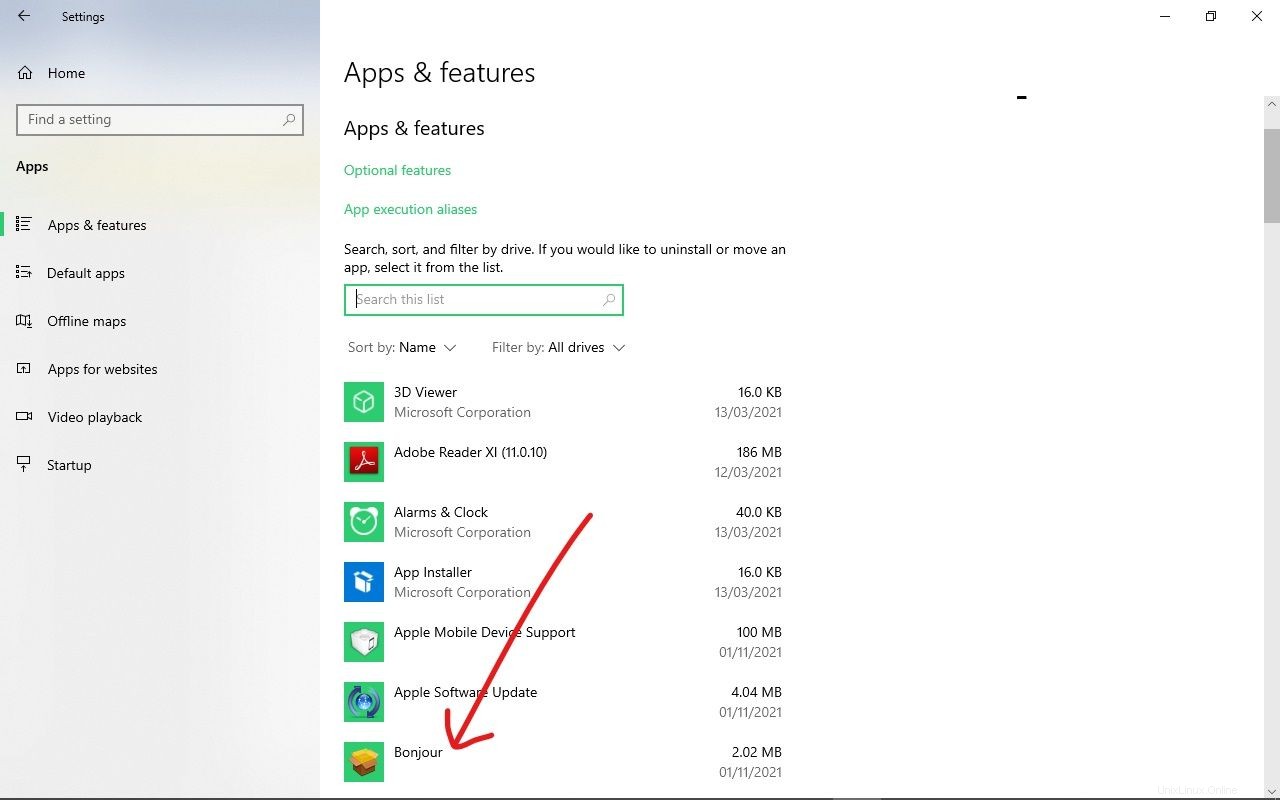
Étape 4 :Sélectionnez désinstaller, et encore une fois, désinstaller.
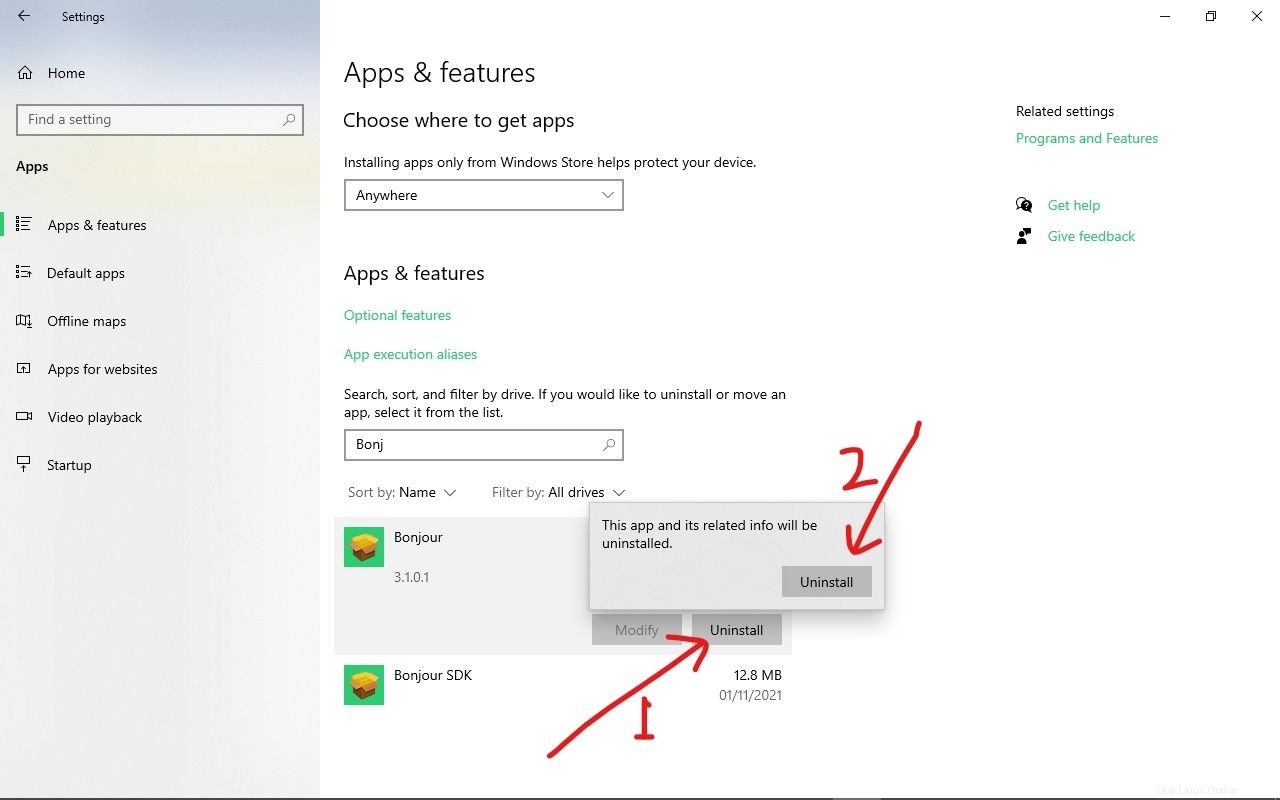
Veuillez noter que pour vous débarrasser totalement du service Bonjour, vous devrez peut-être également désinstaller l'application qui l'utilise. Si vous avez installé Bonjour via le SDK Bonjour, assurez-vous de désinstaller également le SDK Bonjour.
Conclusion
Bonjour est un service utile qui vous offre plus de flexibilité si vous travaillez avec des appareils utilisant plusieurs systèmes d'exploitation.
Ce guide vous a montré ce qu'est le service Bonjour, ce qu'il fait et comment vous pouvez mieux le contrôler sur votre ordinateur Windows 10.
Merci pour la lecture. Si vous trouvez cet article utile, partagez-le avec vos amis et votre famille.